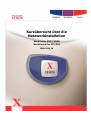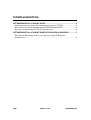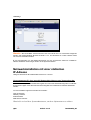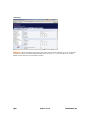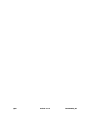Kurzübersicht über die
Netzwerkinstallation
WorkCentre M123/M128
WorkCentre Pro 123/128
701P42078_DE

© 2004. Alle Rechte vorbehalten.
Der Urheberrechtsschutz erstreckt sich auf sämtliche gesetzlich zulässigen oder bewilligten urheberrechtsfähige
Materialien und Informationen beliebiger Art, einschließlich der mit den Softwareprogrammen erzeugten
Materialien, die auf dem Bildschirm angezeigt werden, so z. B. Schriften, Muster, Symbole, Bildschirmanzeigen
usw.
Xerox
®
, The Document Company
®
, das digitale X
®
und alle in dieser Veröffentlichung erwähnten Xerox
Produktbezeichnungen sind Marken der XEROX CORPORATION.
Nähere Informationen über lizenzierte Produkte siehe den Abschnitt “Lizenzinformationen”.
Die in dieser Veröffentlichung enthaltenen Informationen sind zum Zeitpunkt der Drucklegung korrekt. Jedoch
behält sich Xerox das Recht vor, diese Informationen jederzeit ohne Ankündigung zu ändern. Änderungen und
technische Neuerungen werden in den folgenden Auflagen berücksichtigt. Die aktuellsten Informationen sind unter
www.xerox.com
zu finden.

QNS Seite 3 von 8 701P42078_DE
Inhaltsverzeichnis
NETZWERKINSTALLATION MIT DHCP .............................................................4
V
ORAUSSETZUNGEN FÜR DIE
N
ETZWERKEINRICHTUNG MIT
TCP/IP: ........................4
K
ONFIGURATION DER
IP-A
DRESSE DES
M123/M128
ÜBER
DHCP: .........................4
S
O WIRD DAS
N
ETZWERK MIT
TCP/IP
EINGERICHTET
: ............................................4
NETZWERKINSTALLATION MIT EINER STATISCHEN IP-ADRESSE..............5
S
O WIRD DAS
N
ETZWERK MANUELL MIT DER STATISCHEN
IP-A
DRESSE
EINGERICHTET
: ....................................................................................................6

QNS Seite 4 von 8 701P42078_DE
N
N
e
e
t
t
z
z
w
w
e
e
r
r
k
k
i
i
n
n
s
s
t
t
a
a
l
l
l
l
a
a
t
t
i
i
o
o
n
n
m
m
i
i
t
t
D
D
H
H
C
C
P
P
Gültig für WorkCentre M123/M128 WorkCentre Pro 123/128
Detaillierte Informationen über Netzwerkeinrichtungen finden Sie im Systemhandbuch. Dieses
Dokument bezieht sich auf eine Netzwerkeinrichtung unter Verwendung von TCP/IP
. Für eine
Einrichtung mit Novell IPX, siehe das Systemhandbuch.
Voraussetzungen für die Netzwerkeinrichtung mit TCP/IP:
1. Vorhandenes Netzwerk mit TCP/IP
2. Verbindung des M123/M128 und des Ethernet-Ports des Netzwerks über ein Ethernet-
Kabel.
H
INWEIS
:
Das Ethernet-Kabel des Typs RJ45 wird nicht von Xerox mitgeliefert.
Konfiguration der IP-Adresse des M123/M128 über DHCP:
Beim ersten Start greift das Gerät M123/M128 zum Abrufen der Netzwerkkonfigurationen auf
DHCP zurück. Über DHCP wird für das Gerät eine IP-Adresse geliefert sowie andere
Konfigurationseinstellungen. Wird ein DHCP-Server für die Zuteilung der IP-Adresse an das
Gerät M123/M128 verwendet, folgendermaßen vorgehen:
So wird das Netzwerk mit TCP/IP eingerichtet:
1.
Schalten Sie das Gerät ein.
2.
Warten Sie, während eine IP-Adresse gesucht wird. Anschließend drucken Sie die Seite
mit der Netzwerkverbindung aus.
So wird der Netzwerkkonfigurationsbericht gedruckt:
1. Wählen Sie Gerätestatus
2. Wählen Sie Print Report List
3. Wählen Sie Druckereinstellungen
4. Wählen Sie Allgemeine Einstellungen
5. Drücken Sie auf die Starttaste
Die Seite mit der Netzwerksverbindung wird gedruckt. Stellen Sie sicher, dass eine IP-Adresse
zugeteilt wurde und dass das Netzwerk über eine gültige IP-Adresse verfügt.
HINWEIS: Beginnt die IP-Adresse auf dem Bericht mit 167.xxx.xxx.xxx, wurde vom DHCP-
Server keine korrekte IP-Adresse zugeteilt oder DHCP ist auf Ihrem Netzwerk nicht verfügbar.
3
: Notieren Sie die zugeteilte IP-Adresse und öffnen Sie im Rechner eine Browser-Sitzung
(z. B. Internet Explorer). Geben Sie die URL ein,
http://xxx.xxx.xxx.xxx
, (die Buchstaben xxx
stehen für die IP-Addresse des Geräts). Ist das Gerät ordnungsgemäß angeschlossen, wird die
gerätespezifische Seite der CentreWare Internet-Services automatisch angezeigt (siehe unten).

QNS Seite 5 von 8 701P42078_DE
Abbildung 1
HINWEIS: Mit CentreWare Internet-Services kann das Gerät auch von außerhalb konfiguriert
werden. Die standardmäßige Benutzer-ID lautet 11111, das Passwort ist x-admin. Beides sollten
Sie nach der Installation ändern.
4: Die Druckertreiber für das Multifunktionsgerät auf den gewünschten Rechnern installieren.
Weitere detaillierte Anweisungen finden Sie im Systemhandbuch.
N
N
e
e
t
t
z
z
w
w
e
e
r
r
k
k
i
i
n
n
s
s
t
t
a
a
l
l
l
l
a
a
t
t
i
i
o
o
n
n
m
m
i
i
t
t
e
e
i
i
n
n
e
e
r
r
s
s
t
t
a
a
t
t
i
i
s
s
c
c
h
h
e
e
n
n
I
I
P
P
-
-
A
A
d
d
r
r
e
e
s
s
s
s
e
e
Gültig für WorkCentre M123/M128 WorkCentre Pro 123/128
Voraussetzungen für eine manuelle Netzwerkeinrichtung unter Verwendung der
statischen IP-Adresse:
Bitte beachten Sie, dass das Multifunktionsgerät zum Abruf der Netzwerkkonfiguration auf DHCP
zurückgreift. Folglich muss dies manuell durch Eingabe einer statischen IP-Adresse deaktiviert
werden.
Vor der Installation folgende Informationen ermitteln:
TCP-/IP-Adresse:
Gateway-Adresse:
Subnetzmaske:
DNS-Server-Adresse:
Wenden Sie sich an Ihren Systemadministrator, um diese Informationen zu erhalten.

QNS Seite 6 von 8 701P42078_DE
So wird das Netzwerk manuell mit der statischen IP-Adresse eingerichtet:
1
: Schalten Sie das Gerät ein.
2:
Wählen Sie Login/Logout. Geben Sie die Benutzer-ID ein (11111). Wählen Sie
Systemeinstellungen Æ Netzwerkeinstellungen Æ Protokolleinstellungen.
3
: Wählen Sie IP-Adresse und klicken Sie auf Einstellungen ändern. Geben Sie die IP-Adresse
des Rechners ein. Ist die im entsprechenden Feld stehende IP-Adresse nicht korrekt, klicken Sie
auf
Löschen
.
Beispiel:
Soll die IP-Adresse 10.224.40.57 eingegeben werden, tippen Sie 10 ein und klicken Sie auf
Weiter. Geben Sie dann 222 ein (die Schaltfläche Weiter muss jetzt nicht mehr angeklickt
werden, da das Feld bereits ausgefüllt ist). In diesem Fall springt der Cursor automatisch in das
nächste Feld der IP-Adresse. Geben Sie nun 40 ein und klicken Sie auf Weiter. Anschließend 57
eingeben und auf Beenden klicken.
4: Öffnen Sie im Standard-Gateway die Subnetzmaske.
HINWEIS: DNS-Einstellungen müssen über Internet-Services eingegeben werden.
5
: Öffnen Sie im Rechner eine Browser-Sitzung (z. B. Internet Explorer). Geben Sie die URL ein,
http://xxx.xxx.xxx.xxx
, (die Buchstaben xxx stehen für die IP-Addresse des Geräts). Ist das
Gerät ordnungsgemäß angeschlossen, wird die gerätespezifische Seite der CentreWare Internet-
Services automatisch angezeigt werden (siehe Abbildung 1).
6: Die Druckertreiber für das Multifunktionsgerät auf den gewünschten Rechnern installieren.
Weitere detaillierte Anweisungen finden Sie im Systemhandbuch.
HINWEIS: Die Einstellungen für Standard-Gateway, Subnetz-Maske und DNS-Adresse können
über CentreWare Internet-Services eingegeben werden, wenn das Gerät Teil des Subnetzes des
Rechners ist. Um über CentreWare Internet-Services auf die Einstellungen zuzugreifen, geben
Sie die IP-Adresse des Geräts in die URL ein. Klicken Sie auf die Registerkarte Eigenschaften,
anschließend auf Protokolleinstellungen und wählen Sie TCP/IP. Siehe Beispiel auf der
nächsten Seite.

QNS Seite 7 von 8 701P42078_DE
Abbildung 2
HINWEIS: Mit CentreWare Internet-Services kann das Gerät M123/M128 auch von außerhalb
konfiguriert werden. Die standardmäßige Benutzer-ID lautet 11111, das Passwort ist x-admin.
Beides sollten Sie nach der Installation ändern.

QNS Seite 8 von 8 701P42078_DE
-
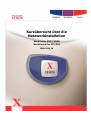 1
1
-
 2
2
-
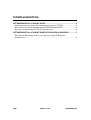 3
3
-
 4
4
-
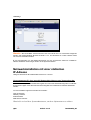 5
5
-
 6
6
-
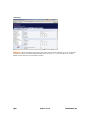 7
7
-
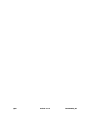 8
8
Xerox M123/M128 Installationsanleitung
- Typ
- Installationsanleitung
- Dieses Handbuch eignet sich auch für
Verwandte Artikel
-
Xerox 133 Benutzerhandbuch
-
Xerox WORKCENTRE 7232 Bedienungsanleitung
-
Xerox 7328/7335/7345/7346 Installationsanleitung
-
Xerox 7328/7335/7345/7346 Installationsanleitung
-
Xerox M118/M118i Installationsanleitung
-
Xerox C118 Bedienungsanleitung
-
Xerox 5225/5230 Installationsanleitung
-
Xerox 5020 Administration Guide
-
Xerox WORKCENTRE 7132 Bedienungsanleitung
-
Xerox 7328/7335/7345/7346 Installationsanleitung